Swagbucks.com je prehliadač únosca, ktorý zmení predvolenú domovskú stránku a nastavenia vyhľadávania na „http://Search.swagbucks.com” v populárnych webových prehliadačoch, ako je Internet Explorer, Google Chrome alebo Mozilla Firefox, bez povolenia používateľa. V skutočnosti, swagbucks.com únosca upraví nastavenia prehliadača, aby mohol vykonávať presmerovania na reklamy a zarábať peniaze od ich vydavateľov.
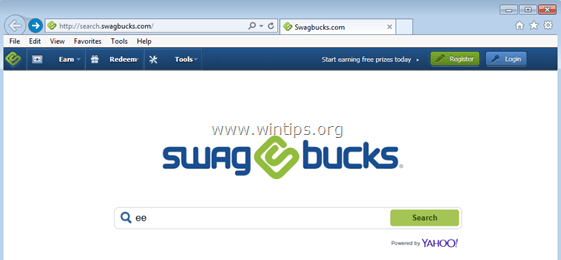
Search.swagbucks.com hijacker je navrhnutý tak, aby upravil nastavenia vášho prehliadača a môže do vášho webového prehliadača nainštalovať ďalšie pluginy (panely nástrojov, rozšírenia alebo doplnky) s cieľom propagovať iné odkazy alebo produkty. Únoscovia prehliadača, ako je tento, môžu presmerovať počítač používateľa na škodlivé webové stránky alebo môžu nainštalovať škodlivé programy s cieľom ohroziť počítač používateľa bezpečnostnými rizikami.
Technicky "Search.swagbucks.com “ nie je vírus a je kategorizovaný ako malvérový program („Potenciálne nechcený program (PUP)“, ktorý môže obsahovať a inštalovať škodlivé programy do vášho počítača, ako je adware, panely s nástrojmi alebo vírusy. Ak je počítač infikovaný „
Search.swagbucks.com únosca, potom sa na obrazovke počítača obete alebo vo vnútri zobrazí viac kontextových reklám, bannerov a sponzorovaných odkazov. Internetový prehliadač a v niektorých prípadoch môže byť rýchlosť počítača spomalená v dôsledku spustených škodlivých programov pozadie.Search.swagbucks.com program únosca bol pravdepodobne nainštalovaný bez upozornenia používateľa, pretože je bežne súčasťou iného bezplatného softvéru, ktorý sa sťahuje a inštaluje zo známych internetových stránok ako „download.com (CNET)”, “Softonic.com”, atď. Z tohto dôvodu musíte vždy venovať pozornosť možnostiam inštalácie pre každý program, ktorý inštalujete váš počítač, pretože väčšina softvérových inštalátorov obsahuje dodatočný softvér, ktorý ste nikdy nechceli Inštalácia. Jednoducho povedané, NEINŠTALUJTE ŽIADNY IREELEVANTNÝ SOFTVÉR, ktorý sa dodáva s inštalátorom softvéru programu, ktorý chcete nainštalovať. Konkrétnejšie, keď nainštalujete program do počítača:
- NESTLAČTE tlačidlo „Ďalšie“ na inštalačných obrazovkách príliš rýchlo.
- POZORNE SI PREČÍTAJTE A PRIJÍMAJTE Podmienky a dohody.
- VŽDY VYBERTE: “Vlastné“inštalácia.
- ODMIETNUŤ inštaláciu akéhokoľvek ponúkaného dodatočného softvéru, ktorý si inštalovať nechcete.
- ZRUŠTE ZAčiarknutie ľubovoľnej možnosti, ktorá hovorí, že vaša domovská stránka a nastavenia vyhľadávania budú upravené.
Ako odstrániť Search.swagbucks.com & SwagBucks Toolbar z počítača:
Krok 1. Odinštalovať Panel s nástrojmi SwagBucks z vášho ovládacieho panela.
1. Ak to chcete urobiť, prejdite na:
- Windows 7 a Vista: Štart > Ovládací panel.
- Windows XP: Štart > nastavenie > Ovládací panel

- Windows 8 a 8.1:
- Stlačte "Windows”
 + “R” na načítanie Bežať dialógové okno.
+ “R” na načítanie Bežať dialógové okno. - Napíšte „ovládací panel” a stlačte Zadajte.

2. Dvojitým kliknutím otvoríte:
- Pridať alebo odstrániť programy ak máte Windows XP
- Programy a príslušenstvo (alebo “Odinštalujte program“), ak máte Windows 8, 7 alebo Vista.

3. Keď sa na obrazovke zobrazí zoznam programov:
1. Zoraďte zobrazené programy podľa dátumu inštalácie (kliknite na Nainštalované na) a potom nájdite a Odstrániť (odinštalovať) akýkoľvek neznámy program, ktorý bol nedávno nainštalovaný vo vašom systéme.
2. Odstráňte tiež ktorúkoľvek z týchto škodlivých aplikácií:
- Panel s nástrojmi SwagBucks
- Panel nástrojov SB

Krok 2: Odstráňte nastavenia vyhľadávania Search.swagbucks.com pomocou „AdwCleaner“.
1. Stiahnuť a uložiť “AdwCleaner” na vašu pracovnú plochu.

2. Zatvorte všetky otvorené programy a Dvojité kliknutie na otvorenie "AdwCleaner" z vašej pracovnej plochy.
3. Po prijatí „Licenčná zmluva“, stlačte tlačidlo „skenovaťtlačidlo “.

4. Po dokončení skenovania stlačte „Čistý“, aby ste odstránili všetky nežiaduce škodlivé položky.
4. Stlačte "OK“ pri “AdwCleaner – informácie” a stlačte "OK“ znova reštartujte počítač.

5. Keď sa váš počítač reštartuje, Zavrieť "AdwCleaner" informácie (readme) a pokračujte ďalším krokom.
Krok 3 – Odstráňte Search.swagbucks.com z Internet Explorer, Chrome a Firefox.
Aby ste to zabezpečili Search.swagbucks.com nastavenia vyhľadávania sú úplne odstránené z vášho internetového prehliadača, obnovte nastavenia vášho internetového prehliadača na predvolené hodnoty.
internet Explorer, Google Chrome, Mozilla Firefox
internet Explorer
Odstrániť Search.swagbucks.com z Internet Explorer
1. V hlavnej ponuke programu Internet Explorer kliknite na: "Nástroje "  a vyberte si "možnosti internetu".
a vyberte si "možnosti internetu".

2. Kliknite na „Pokročilé“.

3. Vyberte „Resetovať”.

4. Začiarknite (ak chcete povoliť) „Odstráňte osobné nastavenia“ a zvoľte “Resetovať”.

5. Po dokončení resetovania stlačte „Zavrieť“ a potom zvoľte „OK“, čím ukončíte možnosti programu Internet Explorer.

6. Zavrieť všetky okná a reštart Internet Explorer.
Google Chrome
Odstrániť Search.swagbucks.com z Chrome
1. Otvorte Google Chrome a prejdite do ponuky Chrome  a vyberte si "nastavenie".
a vyberte si "nastavenie".

2. Pozrite sa na koniec možností „Nastavenia“ a stlačte tlačidlo "Ukázať pokročilé nastaveniaodkaz.

3. Posuňte celú stránku nadol a stlačte tlačidlo „Obnoviť nastavenia prehliadačatlačidlo “.

4. Stlačte tlačidlo „Resetovaťznova tlačidlo “.

5.Reštart Google Chrome.
Mozilla Firefox
Odstrániť Search.swagbucks.com z Firefoxu.
1. V ponuke Firefoxu prejdite na „Pomoc” > “Informácie o odstraňovaní problémov”.

2. v "Informácie o odstraňovaní problémov“, stlačte “Obnovte Firefox“ resetovať Firefox do predvoleného stavu.

3. Stlačte "Obnoviť Firefox" znova.

4. Po dokončení úlohy resetovania sa Firefox reštartuje.
Krok 4 Odstrániť Search.swagbucks.com pomocou Junkware Removal Tool.
1. Stiahnite si a spustite JRT – Junkware Removal Tool.

2. Stlačením ľubovoľného klávesu spustíte skenovanie počítača pomocou „JRT – Junkware Removal Tool”.

3. Buďte trpezliví, kým JRT neskenuje a nevyčistí váš systém.

4. Zatvorte súbor denníka JRT a potom reštartovať tvoj počitač.

Krok 5. Odstráňte infekciu Search.swagbucks.com pomocou Malwarebytes Anti-Malware Free.
Stiahnuť ▼ a Inštalácia jeden z najspoľahlivejších BEZPLATNÝCH antimalvérových programov súčasnosti na čistenie vášho počítača od zostávajúcich škodlivých hrozieb. Ak chcete byť neustále chránení pred škodlivými hrozbami, existujúcimi aj budúcimi, odporúčame vám nainštalovať si Malwarebytes Anti-Malware Premium:
Ochrana Malwarebytes™
Odstraňuje spyware, adware a malvér.
Začnite s bezplatným sťahovaním už teraz!
Pokyny na rýchle stiahnutie a inštaláciu:
- Po kliknutí na vyššie uvedený odkaz stlačte tlačidlo „Spustite moju bezplatnú 14 skúšobnú verziu“, čím spustíte sťahovanie.
![malwarebytes-downlaod_thumb1_thumb2_[1]_thumb_thumb_thumb malwarebytes-downlaod_thumb1_thumb2_[1]_thumb_thumb_thumb](/f/46c4493ae04802791e4e2076a9adeecb.jpg)
- Ak chcete nainštalovať BEZPLATNÁ verzia tohto úžasného produktu zrušte začiarknutie políčka „Povoľte bezplatnú skúšobnú verziu Malwarebytes Anti-Malware Premium“ na poslednej obrazovke inštalácie.

Skenujte a vyčistite svoj počítač pomocou Malwarebytes Anti-Malware.
1. Spustiť "Malwarebytes Anti-Malware" a v prípade potreby umožniť programu aktualizovať na najnovšiu verziu a škodlivú databázu.

2. Po dokončení procesu aktualizácie stlačte tlačidlo „Skenovanie teraz“, čím spustíte skenovanie vášho systému na prítomnosť škodlivého softvéru a nechcených programov.

3. Teraz počkajte, kým Malwarebytes Anti-Malware nedokončí skenovanie počítača na prítomnosť škodlivého softvéru.

4. Po dokončení skenovania stlačte tlačidlo „Karanténa všetkých“ na odstránenie všetkých nájdených hrozieb.

5. Počkajte, kým Malwarebytes Anti-Malware odstráni všetky infekcie z vášho systému a potom reštartujte počítač (ak to program vyžaduje), aby ste úplne odstránili všetky aktívne hrozby.

6. Po reštarte systému, znova spustite Malwarebytes' Anti-Malware aby ste si overili, že vo vašom systéme nezostali žiadne ďalšie hrozby.
Poradenstvo: Aby ste sa uistili, že váš počítač je čistý a bezpečný, vykonajte úplnú kontrolu Malwarebytes' Anti-Malware v systéme Windows"Bezpečnostný mód". Podrobný návod ako na to nájdete tu.
Krok 6. Vyčistite nechcené súbory a záznamy.
Použite „CCleaner“ a pokračujte čisté váš systém z dočasného internetové súbory a neplatné záznamy registra.*
*Ak neviete, ako nainštalovať a používať "CCleaner", prečítajte si tieto inštrukcie.
